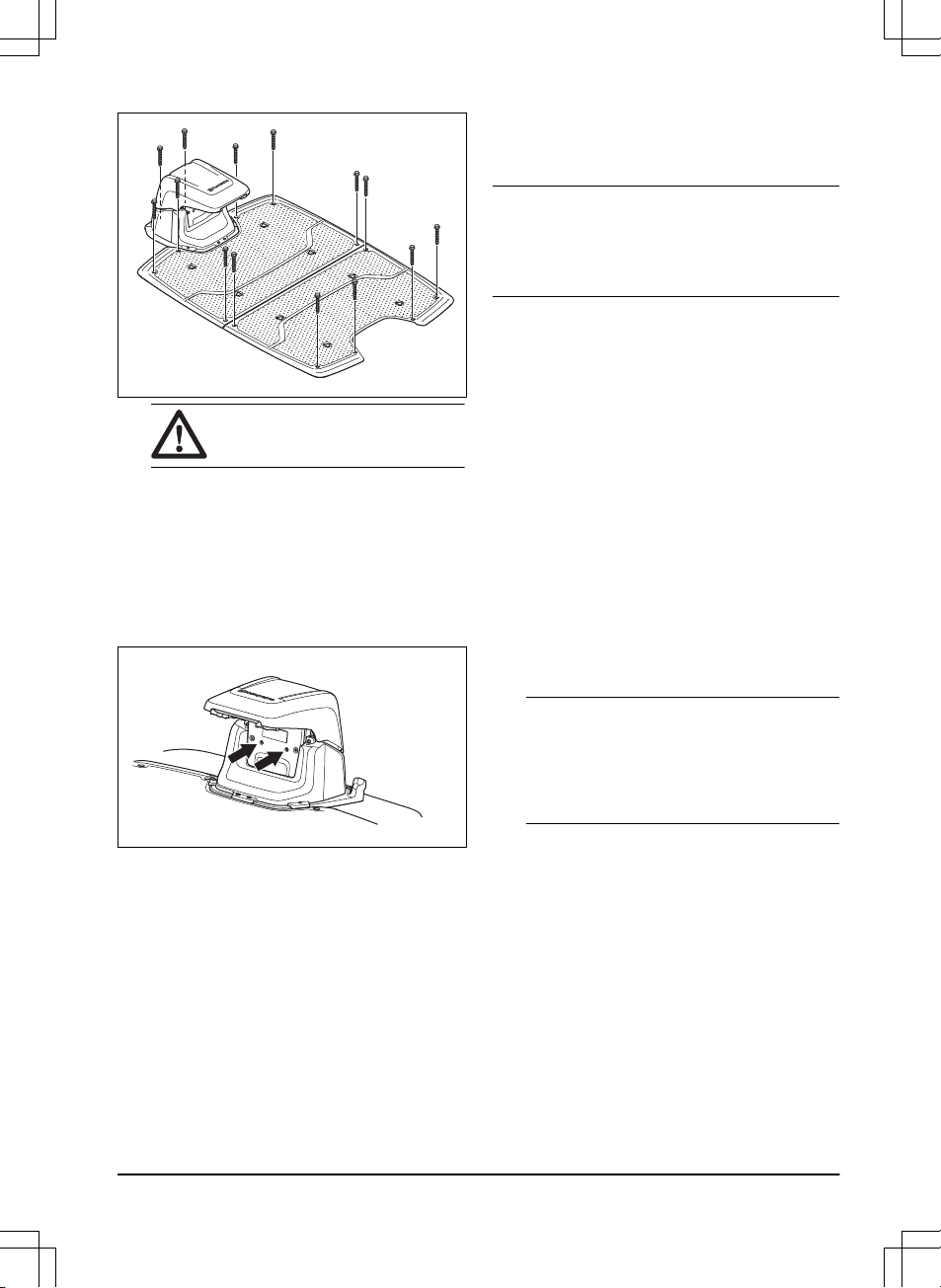OPGELET: Draai de schroeven
niet te vast.
7. Sluit de voedingskabel aan op een stopcontact van
100-240V.
8. Plaats het product in het laadstation. Druk op het
product 3 seconden lang op de ON/OFF-knop om
het product te laden. Zie
De accu opladen op
pagina 30
.
3.7.5.2 Visuele controle van het laadstation uitvoeren
1. Controleer of de led-indicatielampjes op het
laadstation groen branden.
2. Als de led-indicatielampjes niet groen
branden, controleert u de installatie. Zie
Led-
indicatielampjes van het laadstation op pagina 46
en
Laadstation monteren op pagina 20
.
3.7.6 Het referentiestation installeren
Installeer het referentiestation volgens de instructies in
de gebruikershandleiding van het referentiestation.
3.7.7 Husqvarna Fleet Services™
Husqvarna Fleet Services™ is een cloudoplossing
waarmee de commerciële fleetmanager een overzicht
heeft van alle producten. Het biedt de fleetmanager
ook de mogelijkheid om alle producten op afstand te
bedienen. Husqvarna Fleet Services™ is beschikbaar
als webservice en als app. Wanneer u de
Husqvarna Fleet Services™-app gebruikt, wordt u
doorgestuurd naar de Automower® Connect-app.
Zie www.husqvarna.com voor meer informatie over
Husqvarna Fleet Services™.
Let op: Als gevolg van regionale gespecificeerde
mobiele systemen wordt een mobiele verbinding niet
in alle landen ondersteund. De inbegrepen levenslange
service is alleen geldig als er een externe leverancier
van 2G/4G beschikbaar is in het toepassingsgebied.
3.7.8 Automower® Connect
Automower® Connect is een gratis app voor uw
mobiele apparaat. Gebruik de app voor de installatie,
instellingen en bediening van uw product. U kunt ook
meer informatie vinden over onder meer alarmen en
statistieken in de Automower® Connect-app.
De app biedt twee verbindingsmogelijkheden: Mobiele
verbinding voor de lange afstand en een Bluetooth®-
verbinding voor de korte afstand.
3.7.9 De basisinstellingen uitvoeren
Als het product voor de eerste keer wordt ingeschakeld
met ON, moet u enkele basisinstellingen instellen
voordat u het product kunt gebruiken.
1. Download de Husqvarna Fleet Services™-app
en Automower® Connect-app voor uw mobiele
apparaat.
2. Meld u aan bij de Husqvarna Fleet Services™-app.
3. Het product inschakelen met ON.
4. Start Bluetooth® op uw mobiele apparaat.
Let op: De Bluetooth® koppelingsprocedure-
modus van het product is ingesteld op 3 minuten.
Als de koppeling tussen het product en het
mobiele apparaat niet correct is voltooid, drukt u op
de knop Bluetooth® op het product om Bluetooth®
opnieuw in te schakelen.
5. Selecteer
Robotmaaier toevoegen
in de app om
uw product toe te voegen en volg de instructies in
de app.
6. Koppel het product en het referentiestation.
7. Koppel het product en het laadstation. Selecteer
of u GeoFence wilt inschakelen of niet en stel de
achteruitrijafstand in.
3.7.10 Installatie van de kaartobjecten
Lees en begrijp de instructies over waar u de
kaartobjecten moet plaatsen. Zie
Onderzoeken waar de
objecten op de kaart moeten worden geïnstalleerd voor
een goede satellietdekking op pagina 16
.
Op de kaart kunt u de volgende objecten installeren in
de app:
•
Werkgebieden
(A)
1691 - 006 - 09.01.2023 Installatie - 21